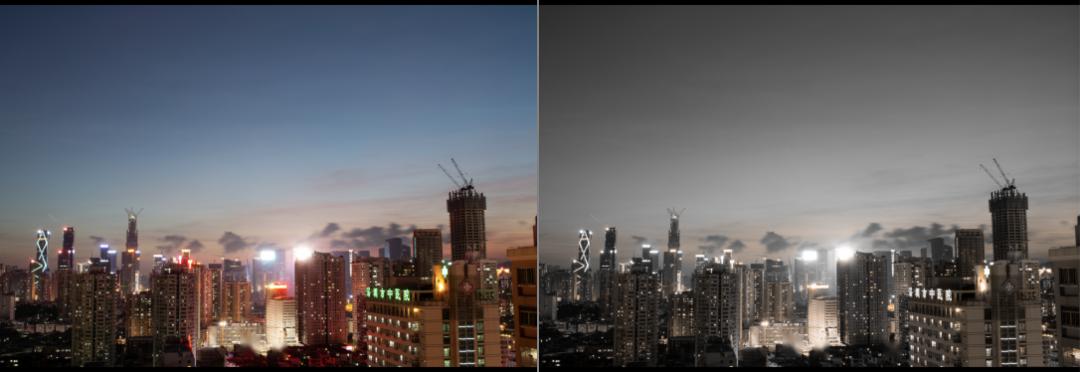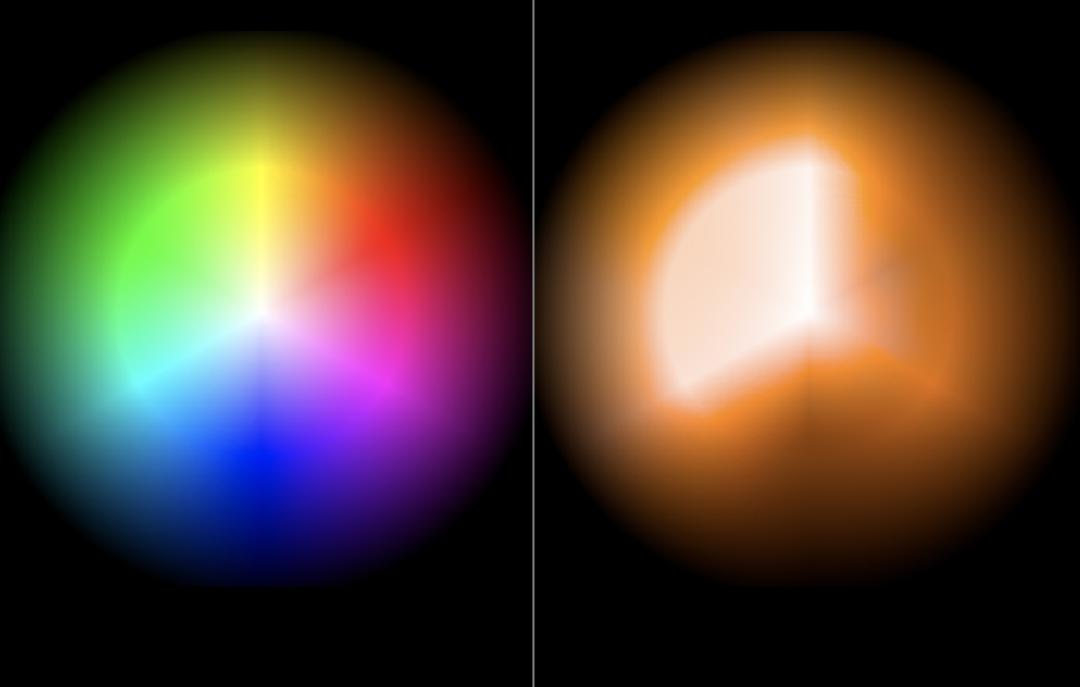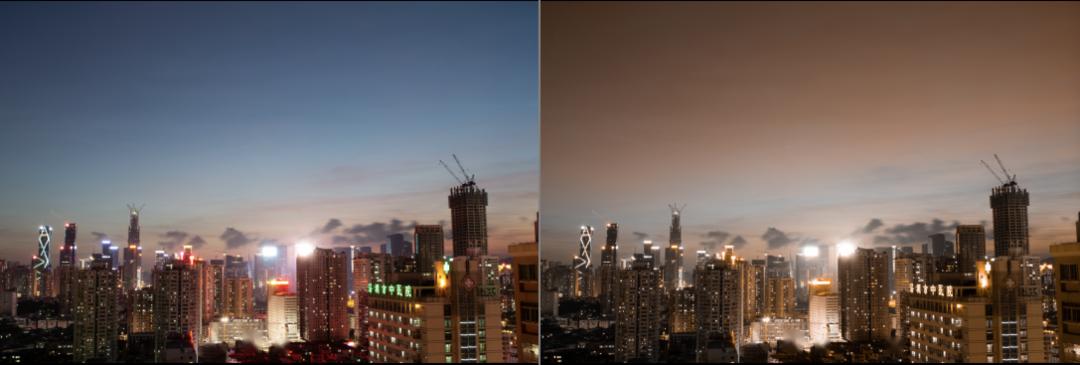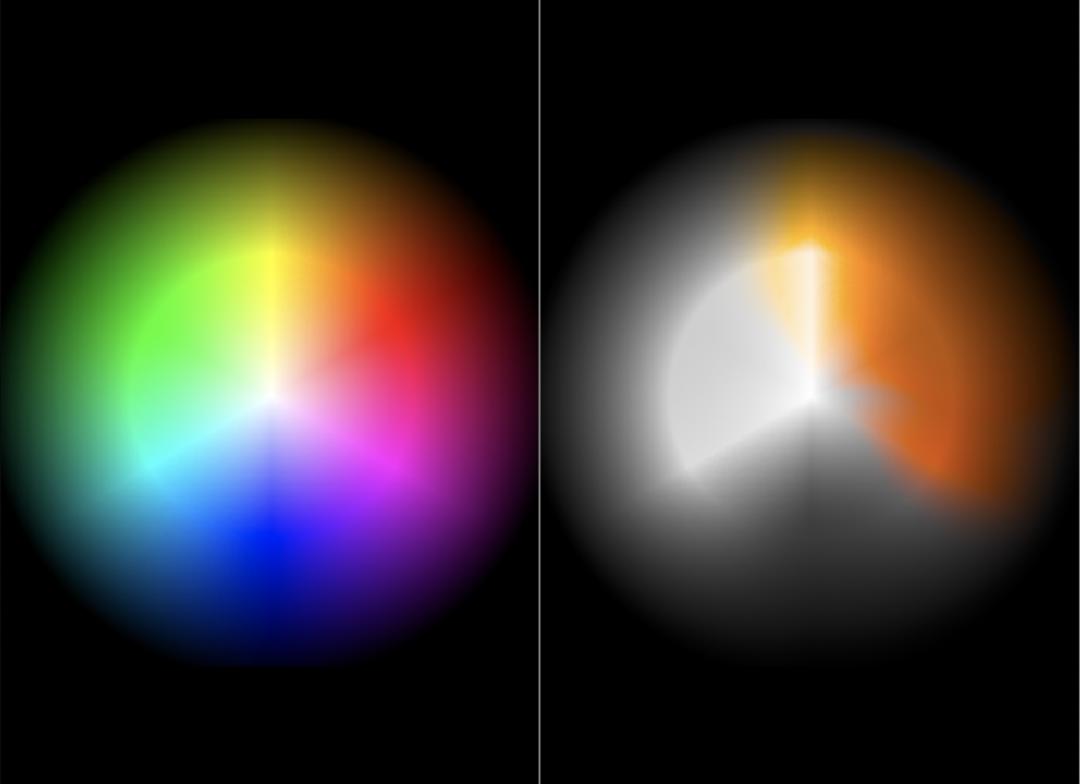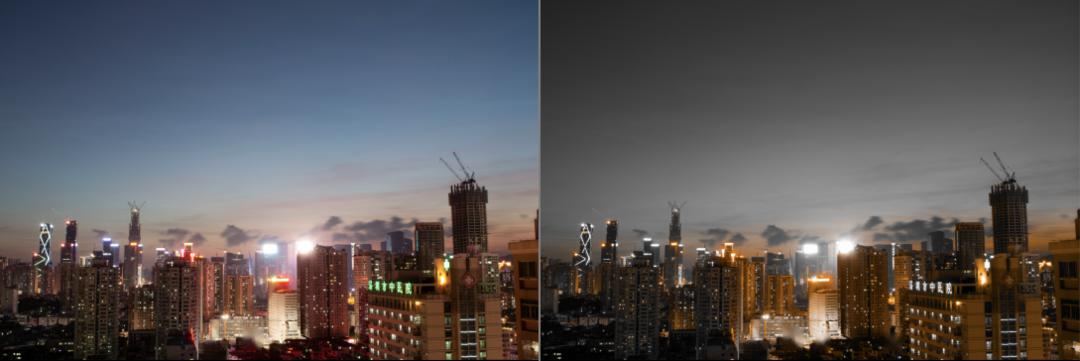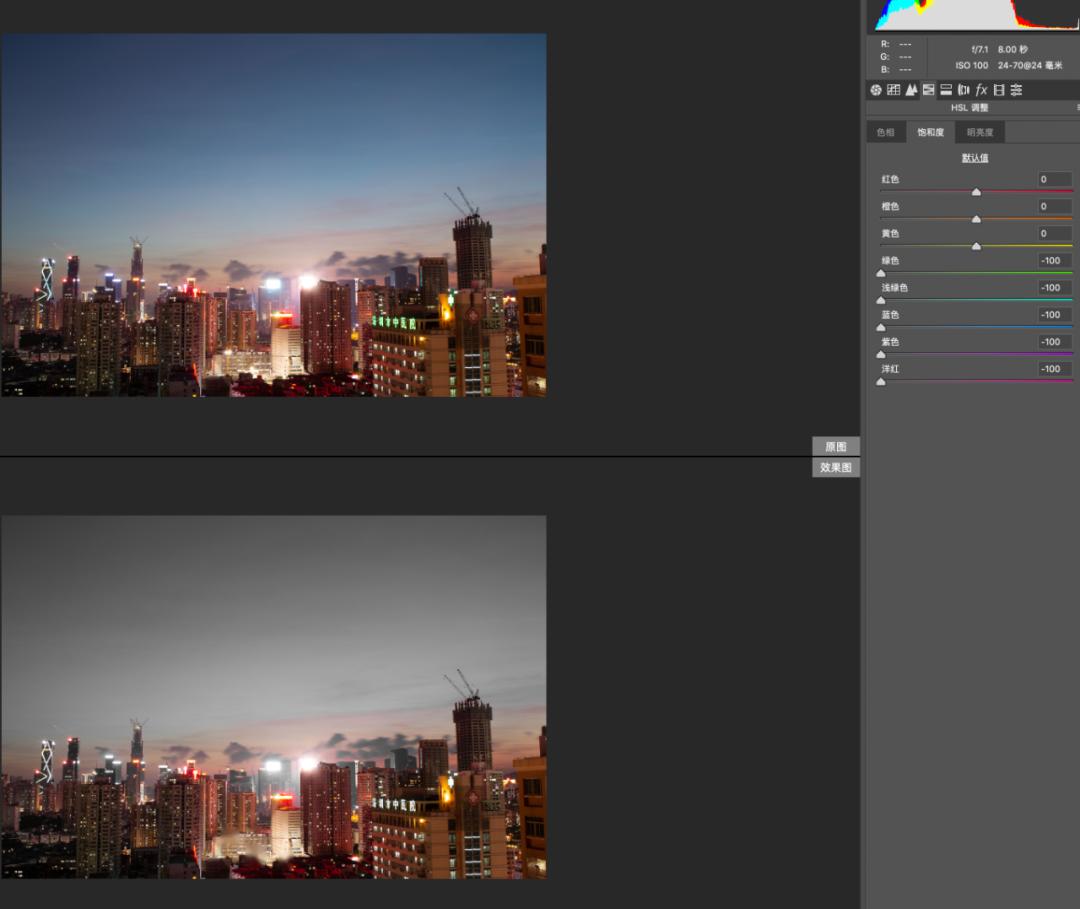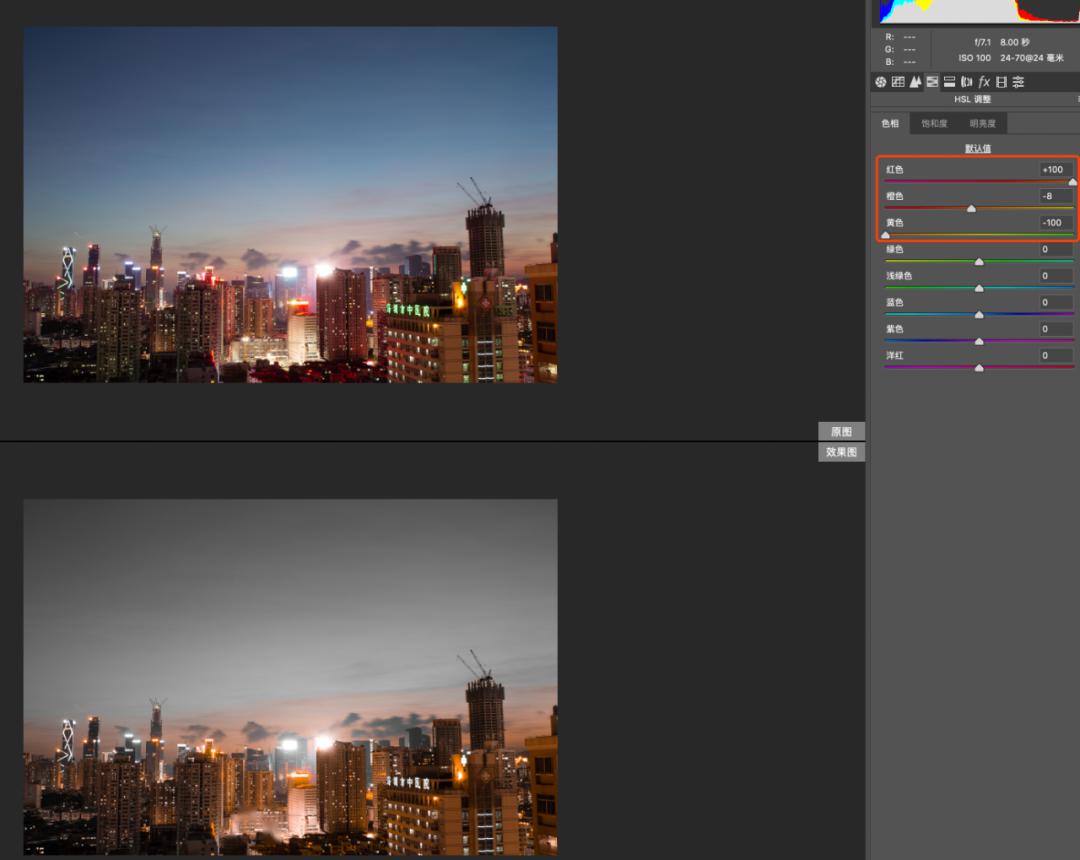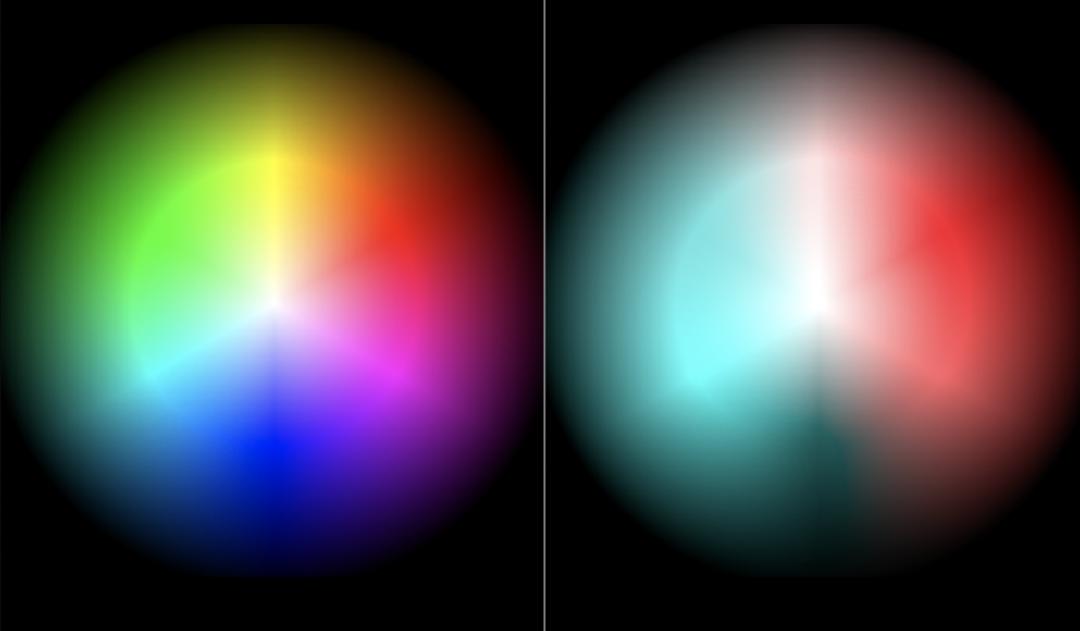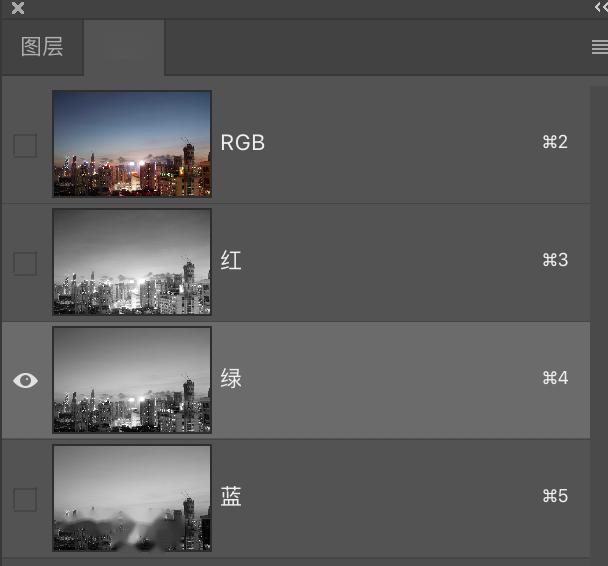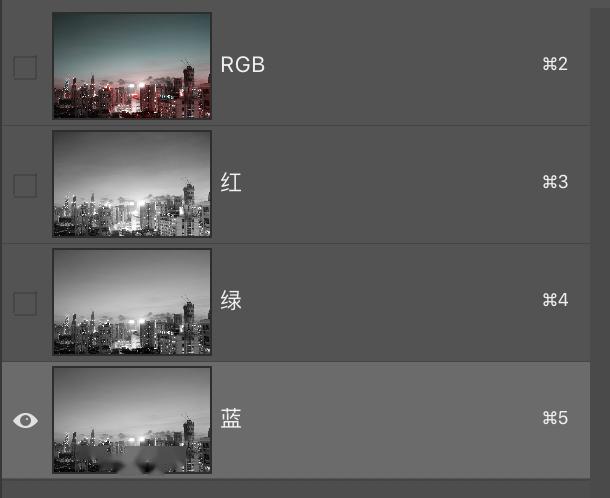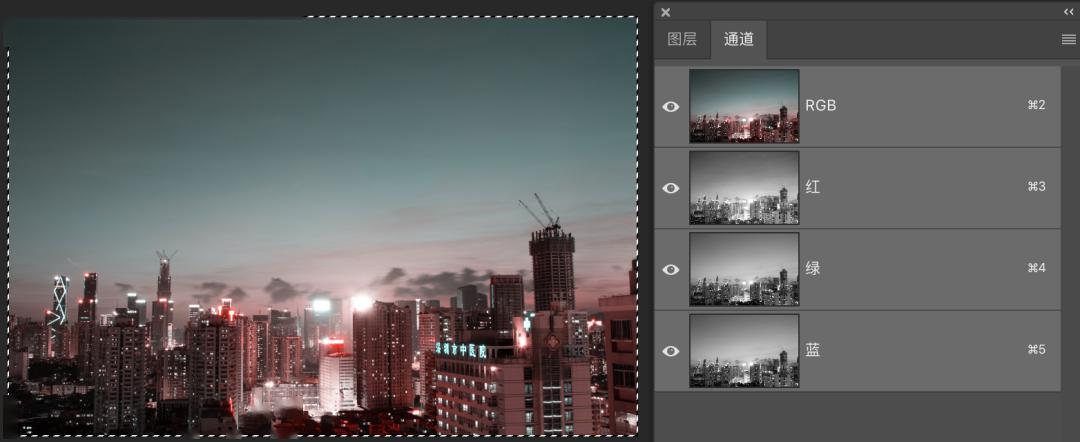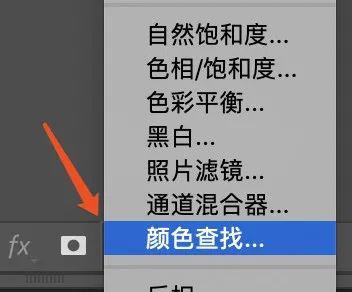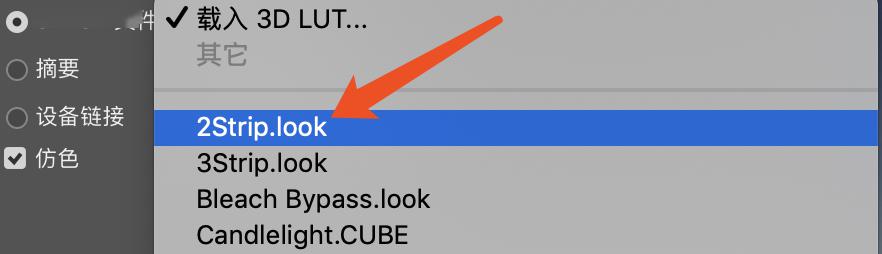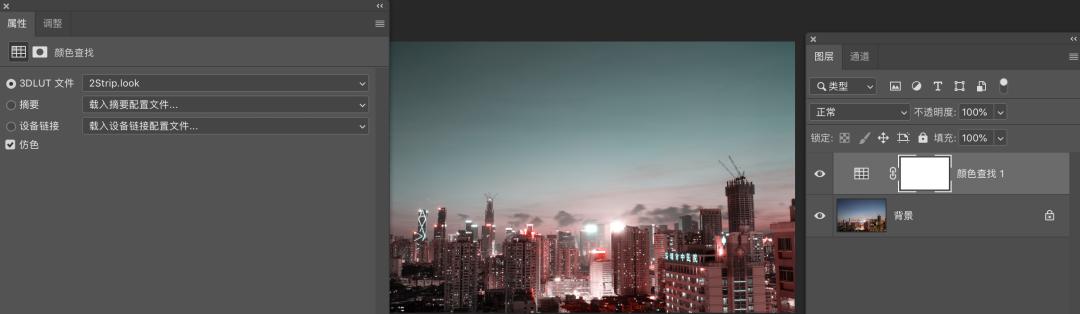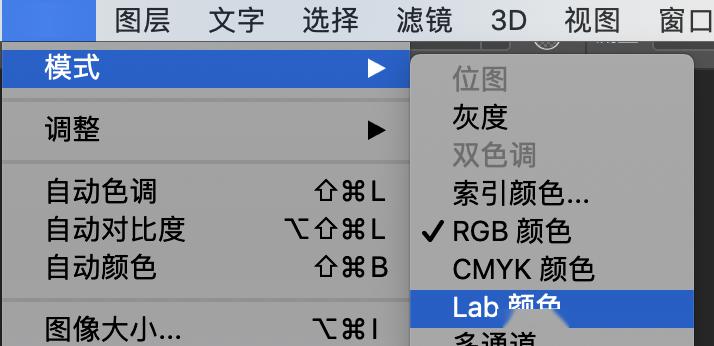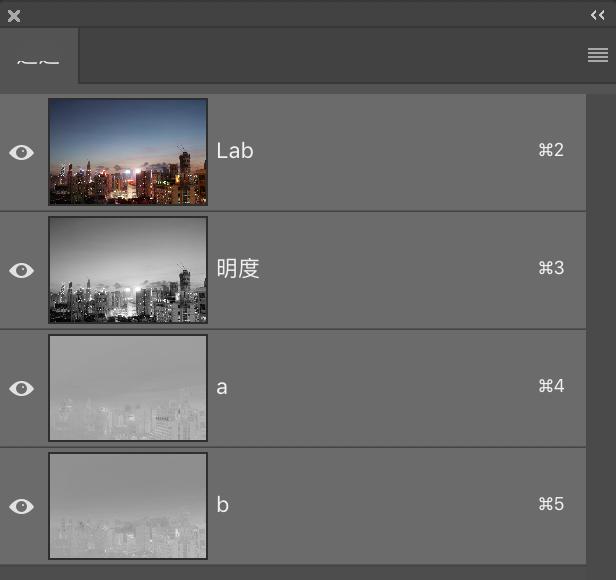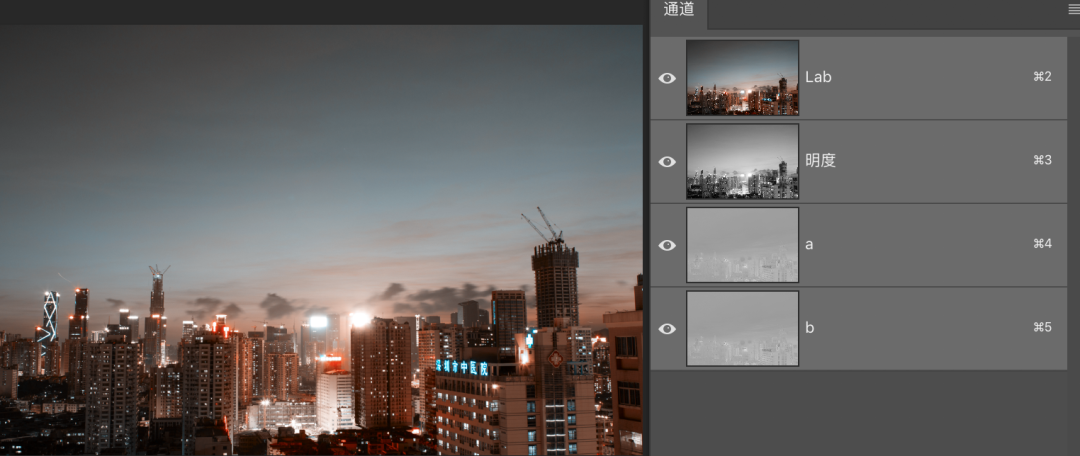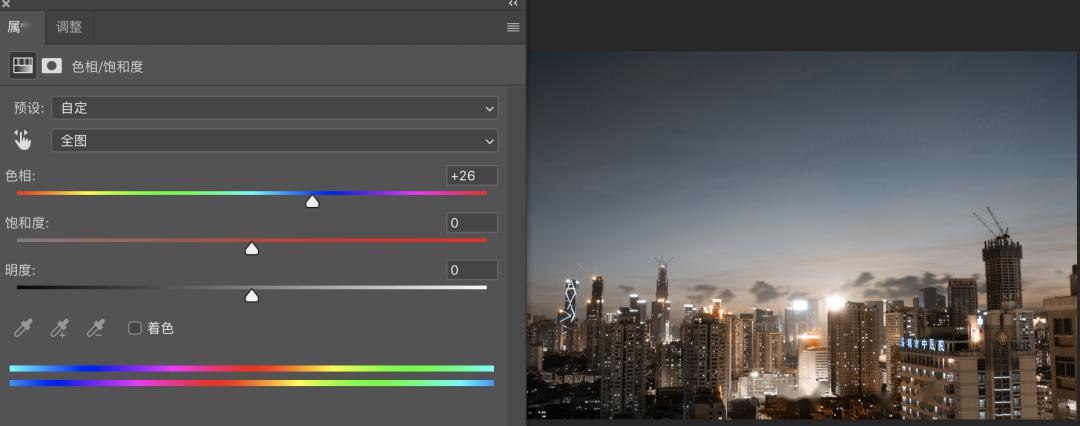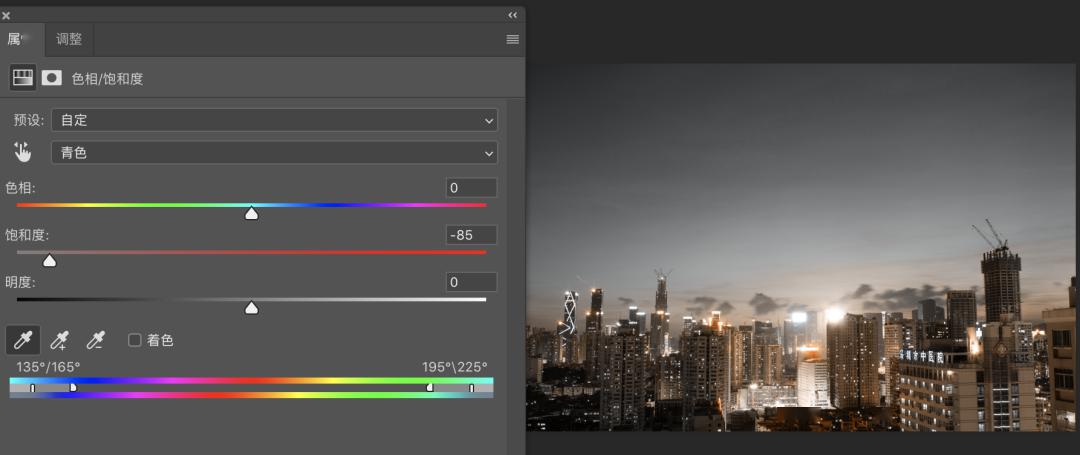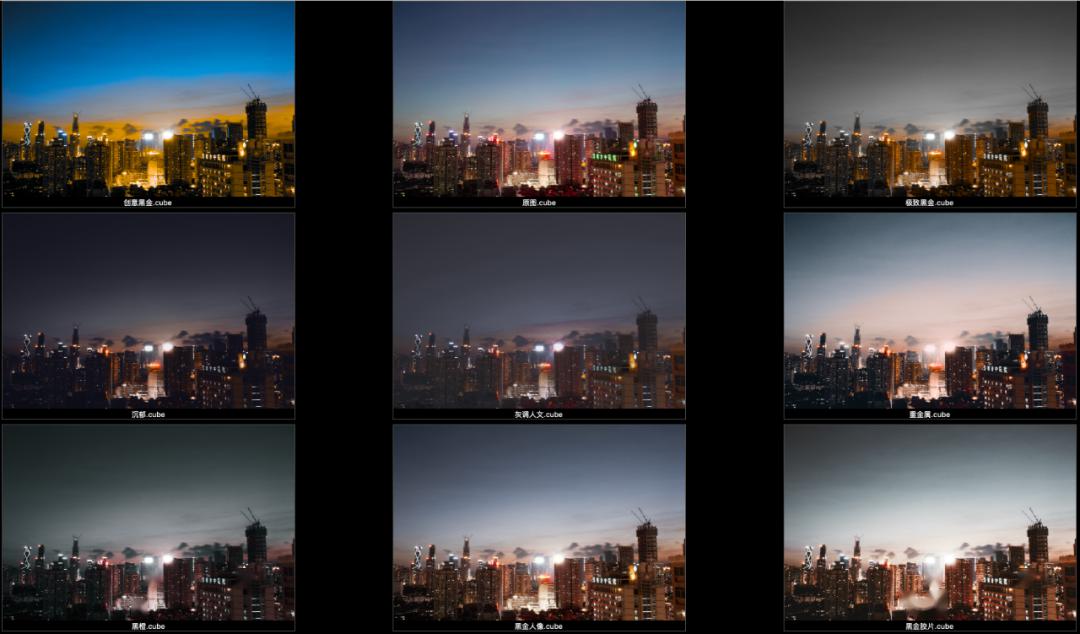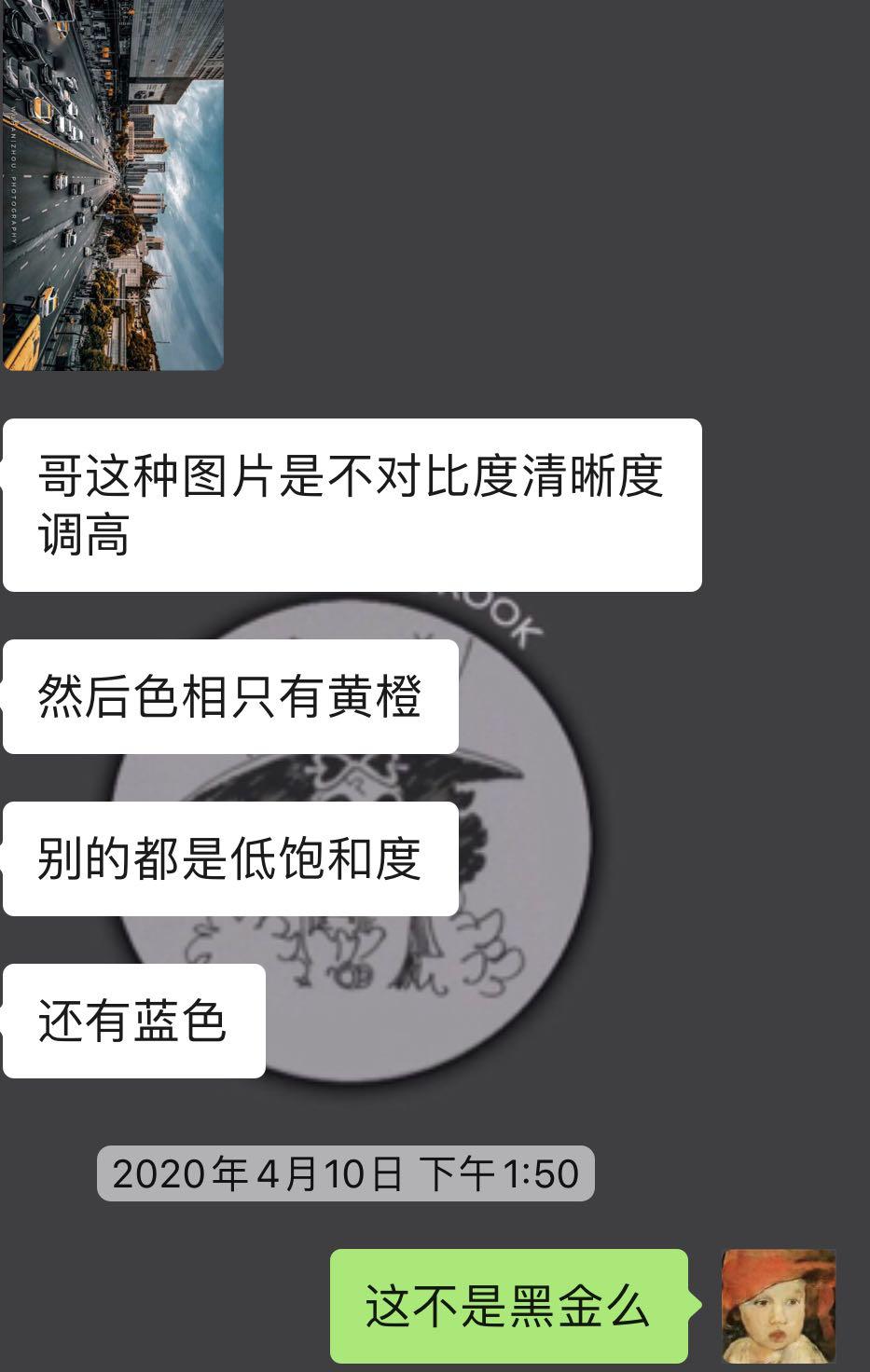| 简单实用,小白也能学会的「黑金风格」调色教程 | 您所在的位置:网站首页 › 小白也能学会的 › 简单实用,小白也能学会的「黑金风格」调色教程 |
简单实用,小白也能学会的「黑金风格」调色教程
|
2,将画面中所有的颜色都变成金色(橙红色)。
3,将画面中的冷色变成黑白,暖色全部变成金色(橙红色)。
第二种思路直接pass,效果也太丑且违和,第一种思路虽然可行,但是对画面中的暖色破坏太严重,最终成片看上去就像是老掉牙的黑白抽色,那最舒服的就是第三种思路了。 acr调整法 其实在有了思路以后 调整就格外简单了 我们只需要把我们的图片加载到ps中 然后使用acr打开它即可(lr同理)
使用hsl工具 把绿色和所有的冷色的饱和度降到最低
黑金的雏形已经有了 这个时候我们再统一一下暖色的色相 使他们更像金色
之后,大家就可以根据自己的喜好和审美 调出属于自己的黑金风格啦~ 双色调整法 在使用hsl的时候,我们会发现,因为调整的参数过多,如果图片像素不高的话,会带来一些色彩的损失,出现色彩断层。 如果我们可以先将冷色统一成一个颜色,暖色统一成一个颜色,我们就只需要降一个颜色的饱和度就可以做出黑金效果。
例如,像上图一样,我们把所有的冷色变成青色,暖色变成红色,再将青色变成黑白,红色变成金色,那么整个调整就变的很简单了。 在ps中,我们将画面统一成两种颜色,有很多种办法,通道/颜色查找/通道混合器/lab等等,这里举例三种比较简单的办法。 1,通道替换法 我们知道,一张图片之所以可以呈现五彩缤纷的颜色,是因为三个通道在每个像素上的亮度值不同,如果我们可以使两个通道中的两个变成相等,那么我们就可以得到双色图像。 例如:当红通道=绿通道且不等于蓝通道时候,我们可以将三通道理解成两个通道:黄(红+绿=黄)通道和蓝通道,那么画面中的任何一个像素要么是蓝色(蓝通道亮度高于“黄”通道),要么是黄色(蓝通道亮度小于“黄”通道),要么是中性色(蓝通道=“黄”通道),这样的话,我们就得到了双色图像。 我们使用鼠标左键点选绿通道
按一下command+a 图像周围会出现一圈蚂蚁线 再按一次command+c
再用鼠标左键点选一次蓝通道 按下command+v 将绿通道粘贴到蓝通道里
这个时候 绿通道就等于蓝通道 而蓝➕绿=青 红通道维持不变 所以画面就会变成青红二色
2,颜色查找 颜色查找就更简单啦 只需要使用颜色查找调整层 选择2strip.look即可
这个2strip.look是系统自带的预设 选择之后画面就会变成双色图像啦
3,lab lab也是使用通道替换的方法,但是lab有一个好处,是rgb模式比拟不了的。在rgb模式下,进行通道替换,不仅会带来颜色的变化,也会带来明度的变化,颜色查找也会带来明度的变化。 我们知道lab其中的“l”通道是明度的意思,“a”和“b”通道代表了色彩,所以,我们使用lab的方式进行通道替换,是不会对画面的明度带来变化的。 执行:图像-模式-lab颜色,将图片的色彩模式改成lab,通道也会随之变成明度通道和ab通道。
和前面一样 我们command+a全选a通道 再command+c复制a通道 最后command+v粘贴到b通道里去
简单的双色图像就get了 后续的调整以青红双色举例 因为我们想要的是黑金效果 所以我们使用色相饱和度工具 旋转整个画面的色相
这个时候画面就会变成金色和蓝色 在色相饱和度里随意选择一个颜色 用吸管吸一下画面中的蓝色 并降低饱和度至极低。
一个黑金风格的雏形就形成了 我们就可以继续对这个图片进行调色编辑啦。 预设调整法 有了基础黑金调整思路以后,如果我们想要画面更加出彩,还需要进行其他的调整,如果你觉得那些调整太麻烦的话,可以试试俺们修图系小铺里的黑金预设呀~
扫描下方二维码就可以购买啦,省时省力~ 结语 今天的小教程算是一个抛砖引玉吧,因为经常有粉丝拿一些类似的黑金风格图片来问是怎么调整出来的。
基本上类似的效果,都是由黑金变化而来的,只要我们做好色彩分析,再加上一点对工具的熟悉,小修认为这种常见的风格是很容易模仿的。 👋 修图系原创预设选购 返回搜狐,查看更多 |
【本文地址】